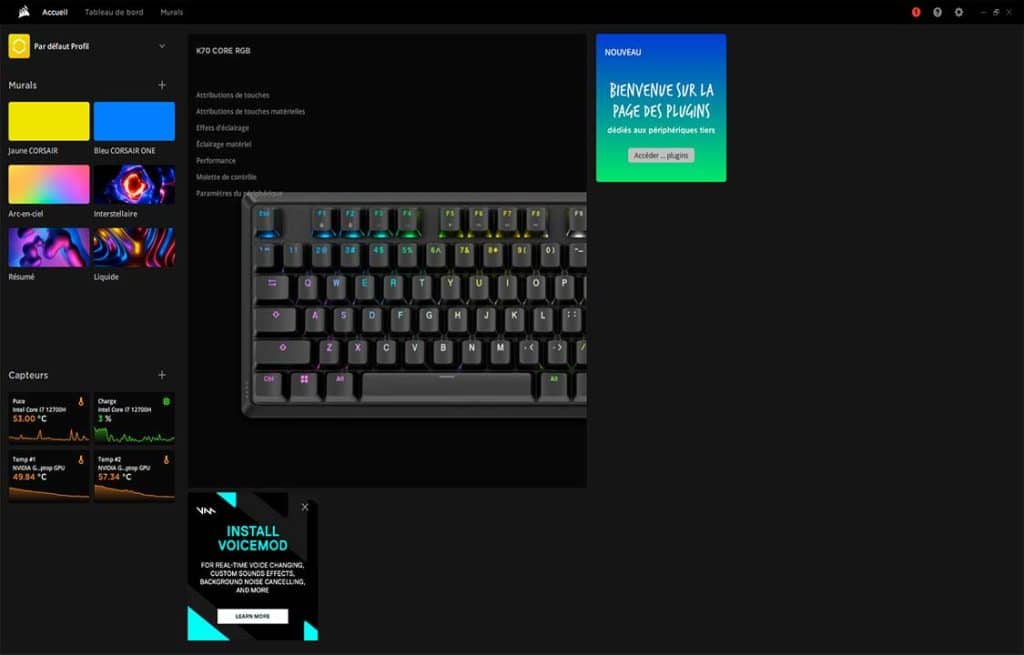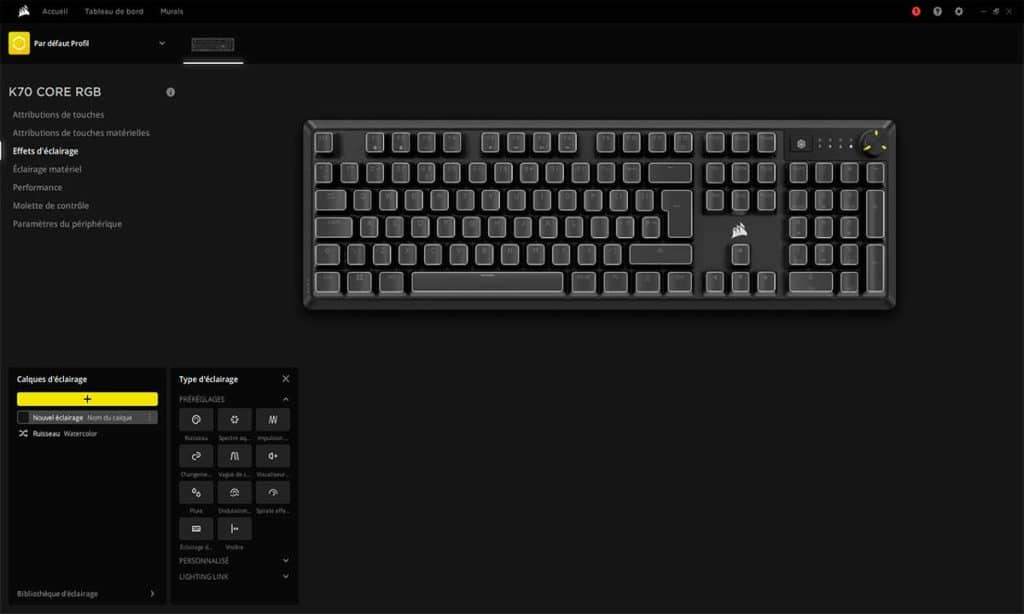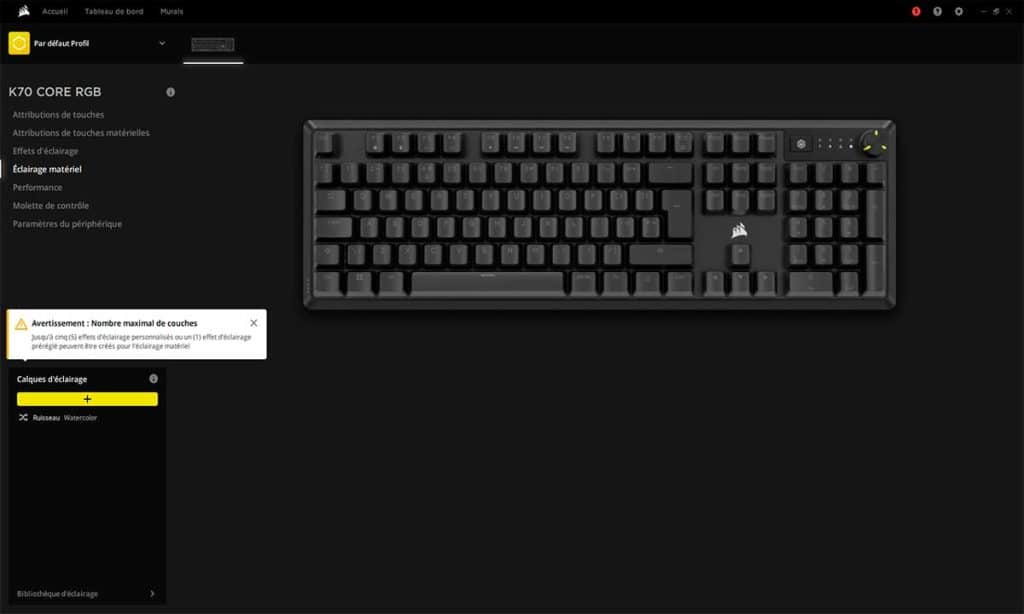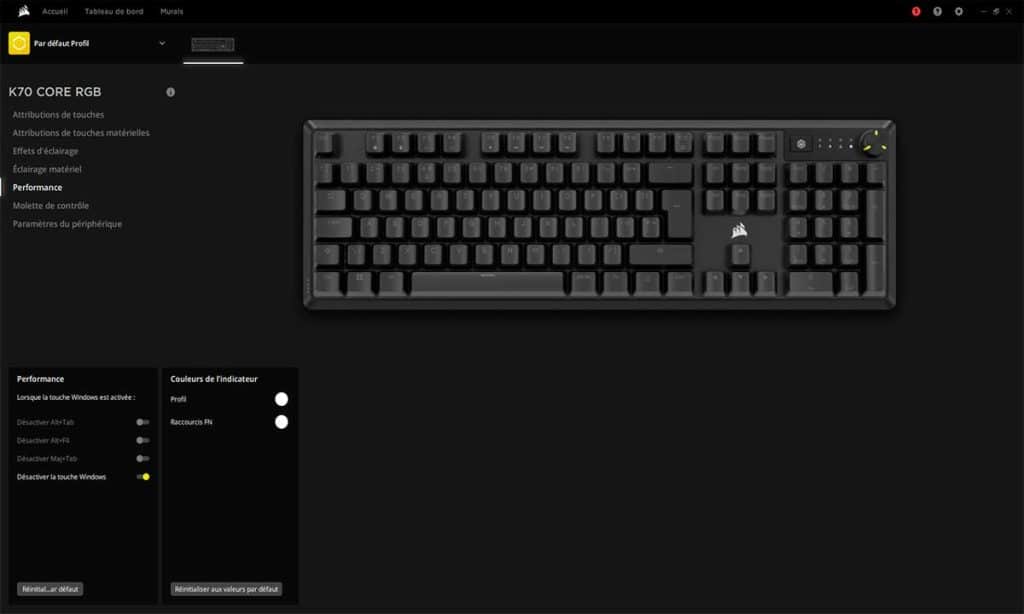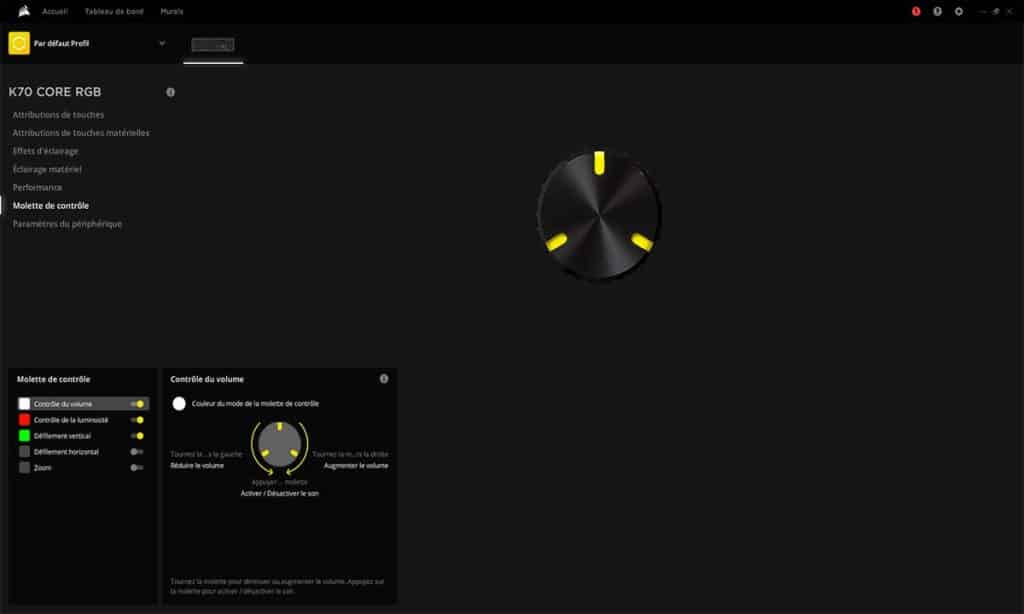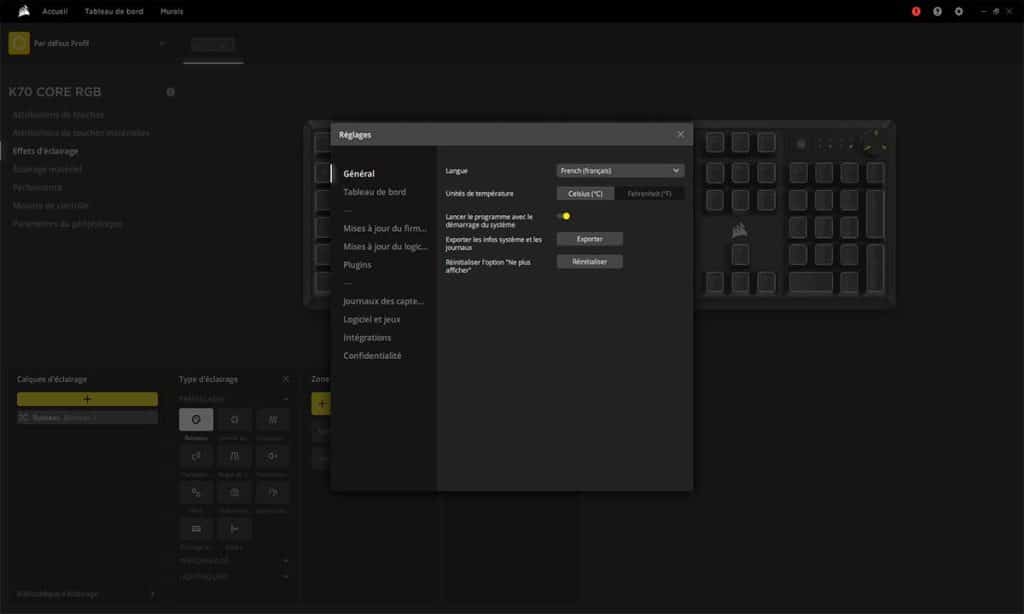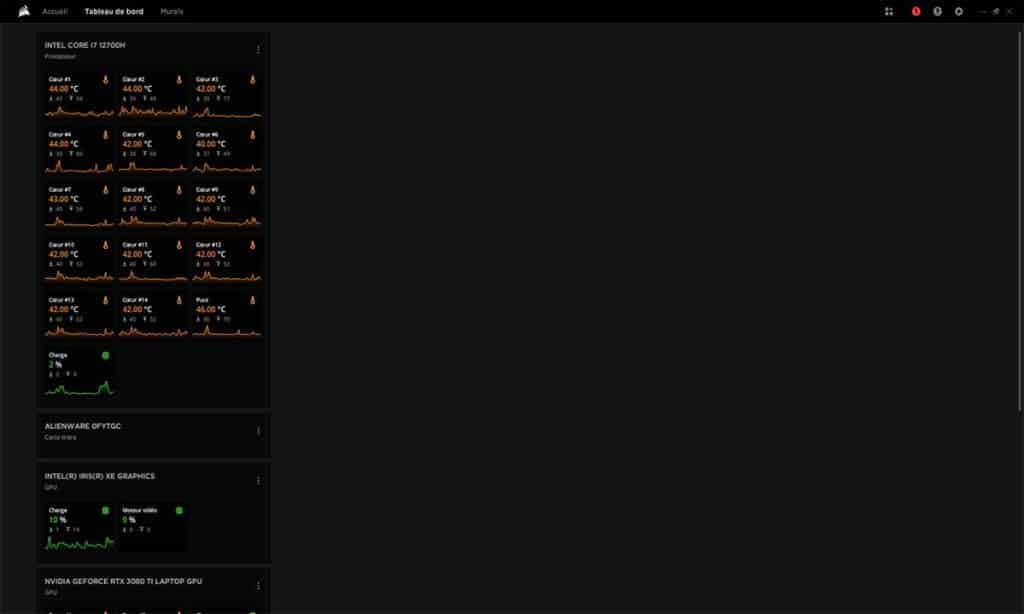Logiciel CORSAIR iCUE
CORSAIR iCUE est le logiciel qui permet de gérer les périphériques de la marque connectés à l’ordinateur. Mais il permet également de monitorer le PC.
À l’ouverture du logiciel, on tombe sur la page d’accueil. On y découvre les périphériques connectés et des informations sur l’ordinateur ainsi que des raccourcis pour le rétroéclairage RGB. C’est également sur cette page que l’on peut accéder rapidement aux différents réglages. Au moment d’écrire ce test, le logiciel est en version 5.7.106
En cliquant sur les options de réglages, on peut choisir d’attribuer des touches, gérer l’éclairage, les « performances » du clavier ou encore les paramètres globaux. On va notamment dans la partie « Touches enfoncées » pouvoir régler la hauteur d’activation. Il est même possible d’ajouter une couleur par touche. Le clavier étant pourvu d’une molette, un onglet en plus apparait permettant d’ajuster les réglages de la molette.
Le deuxième onglet du logiciel « Tableau de bord » permet tout simplement de monitorer l’ordinateur. Sur cet onglet, nous avons des informations sur la température du processeur, de la RAM ou encore de la carte graphique.
Le dernier onglet « Murals » permet de gérer l’éclairage du système. Ici, on va retrouver des raccourcis pour les réglages de l’éclairage.
Test en jeu, bureautique et bruit lors de la frappe :
Nous avons profité d’avoir le clavier entre nos mains pour le tester dans plusieurs jeux, tout d’abord dans Assassin’s Creed Valhalla puis Call of Duty: Black Ops Cold War, Heroes of the Storm, Overwatch, Diablo IV et également dans World of Warcraft. Cela permet d’avoir un aperçu des performances du clavier dans plusieurs types de jeux. Et comme chaque fois que nous testons un clavier nous nous servons de celui-ci pour rédiger le test le concernant afin d’avoir un avis le plus objectif possible.
Tout d’abord en jeu, le clavier répond parfaitement. Aucune déconnexion ou autre problème technique. Les touches les plus importantes sont rapidement accessibles et tombent naturellement sous les doigts. Lors de la rédaction, les touches sont hyper réactives avec les réglages de base. Il n’est donc pas indispensable de les modifier.
Maintenant concernant le bruit de frappe, les enregistrements sont effectués dans les mêmes conditions et enregistrés via un micro TASCAM DR-40. On peut clairement entendre la différence sur les enregistrements. Il faut bien réfléchir à l’achat, car un clavier mécanique est plus cher et plus bruyant, mais beaucoup plus confortable dans les jeux. Les claviers à membranes sont eux bien moins bruyants, mais moins réactifs dans les jeux. Pour la rédaction, cela reste assez subjectif, car avec le temps on s’habitue à l’hyper réactivité des touches mécaniques et la frappe devient ainsi beaucoup plus rapide. Mais encore une fois, cela reste un avis totalement subjectif. Concernant ce clavier, le bruit n’est absolument pas dérangeant contrairement à certains claviers que nous avons pu avoir entre les mains. Le clavier est donc très agréable que cela soit avec la configuration ou le bruit qu’il fait.
CORSAIR K70 Core
CORSAIR K70 MAX
CORSAIR K65 PRO MINI
SteelSeries Apex Pro Mini Wireless
NZXT Function
ASUS Strix Scope RX TKL Wireless Deluxe
ASUS ROG Strix Scope NX TKL Moonlight White
ASUS ROG Claymore II
CORSAIR K55 RGB PRO XT
Asus ROG Horus GK2000 V2
Passons maintenant à la conclusion de ce test.
Lire la suite